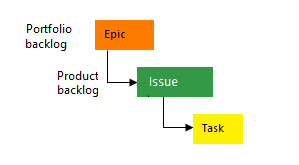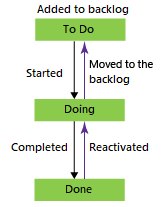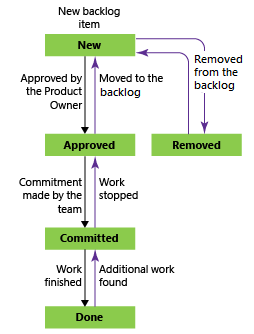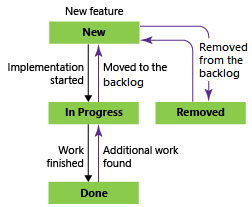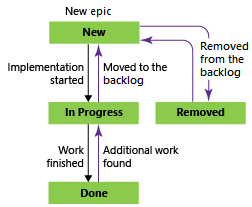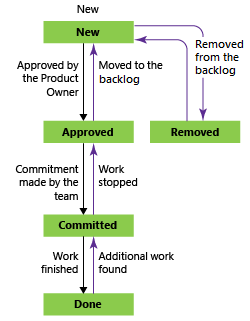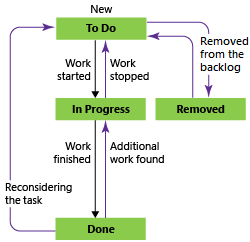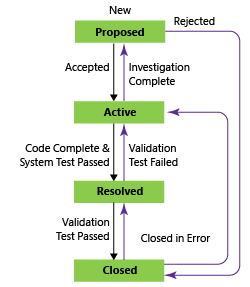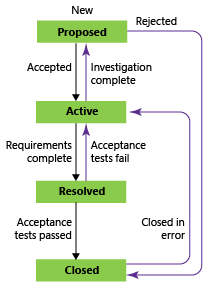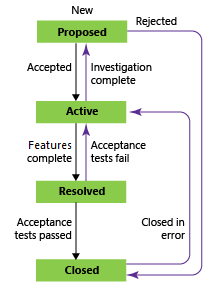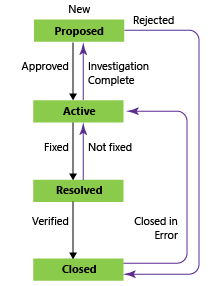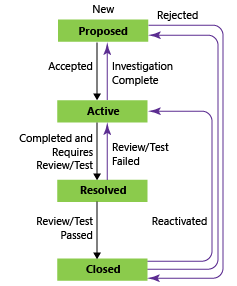Výchozí procesy a šablony procesů
Azure DevOps Services | Azure DevOps Server 2022 – Azure DevOps Server 2019
Azure Boards nabízí různé procesy, ze které si můžete vybrat pro správu pracovních položek. Výběr správného procesu je nezbytný pro optimalizaci pracovního postupu projektu a zajištění jeho úspěchu. V tomto článku prozkoumáme různé procesy dostupné v Azure Boards. Tento článek také obsahuje pokyny k výběru nejvhodnějšího procesu pro váš projekt.
Při vytváření projektu zvolíte šablonu procesu nebo procesu na základě modelu procesu, pro který byla vytvořena vaše organizace nebo kolekce. Než zvolíte proces projektu, měli byste rozumět následujícím podmínkám.
| Období | Popis |
|---|---|
| Model procesu | Odkazuje na model používaný k podpoře projektů vytvořených pro organizaci nebo kolekci projektů. Pro projekt je současně podporován pouze jeden model procesu. |
| Zpracovat | Definuje stavební bloky systému sledování pracovních položek a podporuje model procesu dědičnosti pro Azure Boards. Tento model podporuje přizpůsobení projektů prostřednictvím uživatelského rozhraní WYSIWYG (What You See Is What You Get). |
| Šablona procesu | Definuje stavební bloky systému sledování pracovních položek a dalších subsystémů, ke které přistupujete prostřednictvím Azure DevOps. Šablony procesů se používají pouze s hostovanými modely PROCESŮ XML a místními modely procesů XML . Projekty můžete přizpůsobit úpravou a importem definičních souborů XML šablony procesu. |
Objekty sledování práce obsažené ve výchozích procesech a šablonách procesů, které jsou Základní, Agilní, Integrace modelu vyspělosti schopností (CMMI) a Scrum, jsou stejné. Jsou shrnuté v tomto článku.
Tip
S Azure DevOps Serverem si můžete vybrat mezi použitím modelu zděděného procesu nebo místního modelu procesu XML. Další informace najdete v části Volba modelu procesu pro kolekci projektů v části Přizpůsobení prostředí pro sledování práce. Přístup k nejnovějším verzím výchozích procesů nebo šablon procesů:
- Model zděděného procesu: Otevřete stránku Procesy . Další informace naleznete v tématu Správa procesů.
- Místní model procesu XML:
- Nainstalujte nebo upgradujte na nejnovější verzi Azure DevOps Serveru.
- Stáhněte soubor zipované šablony pomocí Správce šablon procesu. Potřebujete použít verzi sady Visual Studio, která je na stejné úrovni verze jako Azure DevOps Server. Nejnovější verzi sady Visual Studio Community si můžete zdarma nainstalovat.
- Můžete získat přístup k nejnovějším verzím výchozích šablon procesů nainstalovaných na Azure DevOps Serveru, například:
%programfiles%/Azure DevOps Server 2020/Tools/Deploy/ProcessTemplateManagerFiles/1033. Popis jednotlivých souborů a složek najdete v tématu Přehled souborů šablon procesů.
Výchozí procesy
Výchozí procesy se liší hlavně v typech pracovních položek, které poskytují pro plánování a sledování práce. Výchozí procesy jsou:
- Základní: Je nejlehčí a je ve selektivním náhledu.
- Scrum: Je další nejlehčí.
- Agilní: Podporuje mnoho termínů agilních metod.
- CMMI: Poskytuje největší podporu formálních procesů a správy změn.
Poznámka:
Základní proces je k dispozici s Azure DevOps Serverem 2019 Update 1 a novějšími verzemi.
Basic
Zvolte Základní , pokud váš tým chce nejjednodušší model, který ke sledování práce používá typy položek problému, úkolu a námětu.
Úkoly podporují sledování zbývající práce.
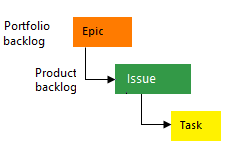
Agilita
Agilní volba, když váš tým používá metody agilního plánování, včetně Scrumu, a samostatně sleduje vývojové a testovací aktivity. Tento proces funguje skvěle pro sledování uživatelských scénářů a (volitelně) chyb na panelu Kanban. Na panelu úkolů můžete také sledovat chyby a úkoly.
Další informace o agilních metodologií najdete v tématu Agile Alliance.
Úkoly podporují sledování původního odhadu, zbývající práce a dokončené práce.
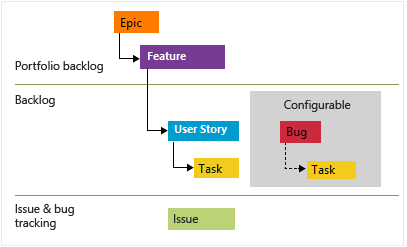
Scrum
Zvolte Scrum , když váš tým probere Scrum. Tento proces funguje skvěle pro sledování položek backlogu produktů a chyb na panelu Kanban. Položky backlogu produktů a chyby můžete také rozdělit do úkolů na panelu úkolů.
Tento proces podporuje metodologii Scrum definovanou organizací Scrum.
Úkoly podporují pouze sledování zbývající práce.
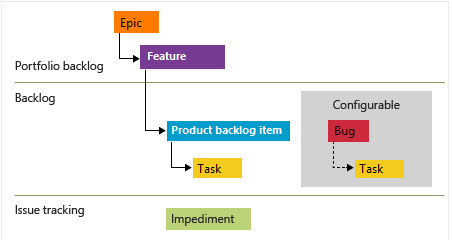
CMMI
Zvolte CMMI , když váš tým dodržuje formální metody projektu, které vyžadují rámec pro zlepšení procesů a auditovatelný záznam rozhodnutí. V tomto procesu můžete sledovat požadavky, žádosti o změny, rizika a recenze.
Tento proces podporuje formální aktivity správy změn. Úkoly podporují sledování původního odhadu, zbývající práce a dokončené práce.
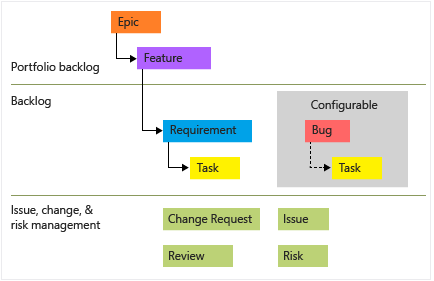
Pokud potřebujete více než dvě nebo tři úrovně backlogu, přidejte více na základě používaného modelu procesu:
- Dědičnost: Přizpůsobení backlogů nebo panelů pro proces
- Hostovaný XML nebo místní XML: Přidání backlogů portfolia
Hlavní rozdíly mezi výchozími procesy
Výchozí procesy jsou navržené tak, aby splňovaly potřeby většiny týmů. Pokud má váš tým neobvyklé potřeby a připojuje se k místnímu serveru, přizpůsobte proces a pak projekt vytvořte. Můžete také vytvořit projekt z procesu a pak projekt přizpůsobit.
Následující tabulka shrnuje hlavní rozdíly mezi typy a stavy pracovních položek používanými čtyřmi výchozími procesy.
Oblast sledování
Basic
Agilita
Scrum
CMMI
Stavy pracovního postupu
- To Do
- Dělá
- Hotovo
- Nová
- Aktivní
- Vyřešeno
- Zavřeno
- Odstraněno
- Nová
- Schválený
- Zavázala
- Hotovo
- Odstraněno
- Navrženo
- Aktivní
- Vyřešeno
- Zavřeno
Plánování produktů (viz poznámka 1)
- Problém
- Uživatelský příběh
- Chyba (volitelné)
- Položka backlogu produktu
- Chyba (volitelné)
- Požadavek
- Chyba (volitelné)
Backlogy portfolia (viz poznámka 2)
- Námět
- Námět
- Funkce
- Námět
- Funkce
- Námět
- Funkce
Plánování úkolů a sprintů (viz poznámka 3)
- Úloha
- Úloha
- Chyba (volitelné)
- Úloha
- Chyba (volitelné)
- Úloha
- Chyba (volitelné)
Správa backlogu chyb (viz poznámka 1)
- Problém
- Chyba
- Chyba
- Chyba
Správa problémů a rizik
- Problém
- Problém
- Překážka
- Problém
- Riziko
- Přehled
Poznámky:
- Přidejte pracovní položky z backlogu produktu nebo panelu Kanban. Backlog produktu zobrazuje jedno zobrazení aktuálního backlogu práce, které lze dynamicky měnit pořadí a seskupit. Vlastníci produktů můžou rychle určit prioritu práce a nastínit závislosti a vztahy. Každý tým může také nakonfigurovat, jak se mají chyby zobrazovat v backlogech a panelech.
- Definujte hierarchii backlogů portfolia, abyste porozuměli rozsahu práce napříč několika týmy a zjistili, jak se tato práce zahrne do širších iniciativ. Každý tým nakonfiguruje, které backlogy portfolia se zobrazí pro jejich použití.
- Definujte úkoly z backlogu sprintu a z panelu úkolů. Díky plánování kapacity můžou týmy rychle určit, jestli jsou pro sprint příliš velké nebo nedostatečné.
Stavy, přechody a důvody pracovního postupu
Stavy pracovního postupu podporují sledování stavu práce při přesunu New ze stavu do Closed stavu nebo Done stavu. Každý pracovní postup se skládá ze sady stavů, platných přechodů mezi stavy a důvodů pro přechod pracovní položky do vybraného stavu.
Důležité
Pro Azure DevOps Services a Azure DevOps Server 2019 podporují výchozí přechody pracovních postupů jakýkoli stav na jakýkoli přechod stavu. Přizpůsobte si tyto pracovní postupy, abyste omezili některé přechody. Další informace naleznete v tématu Přizpůsobení objektů sledování práce pro podporu procesů vašeho týmu.
Pokud chcete zobrazit také podporované přechody pracovních postupů pro jednotlivé typy pracovních položek, nainstalujte rozšíření State Model Visualization Marketplace. Toto rozšíření přidá nové centrum v části Boards s popiskem State Visualizer. Na této stránce zvolte typ pracovní položky a zobrazte model stavu pracovního postupu.
Následující diagramy znázorňují typický průběh dopředu těchto typů pracovních položek, které se používají ke sledování chyb práce a kódu pro tři výchozí procesy. Zobrazují také některé regrese bývalých stavů a přechody na odebrané stavy. Každý obrázek zobrazuje pouze výchozí důvod přidružený k přechodu.
Uživatelský příběh
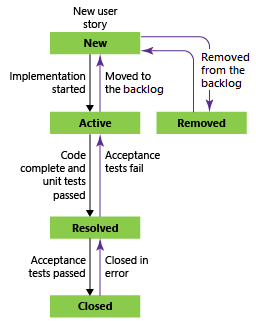
Funkce
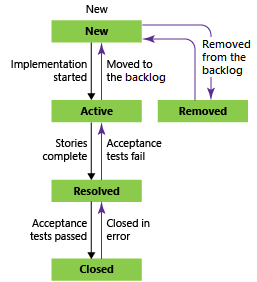
Námět
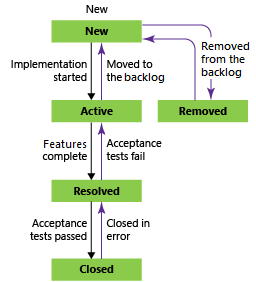
Chyba
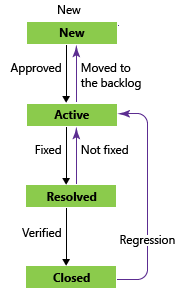
Úloha
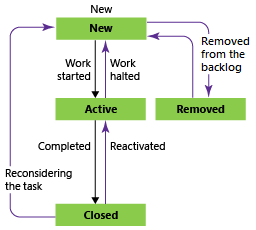
Většina typů pracovních položek používaných nástroji agilními nástroji, které se zobrazují v backlogech a panelech, podporují přechody typu any-to-any. Pomocí panelu Kanban nebo panelu úkolů aktualizujte stav pracovní položky přetažením do odpovídajícího sloupce stavu.
Změňte pracovní postup tak, aby podporoval další stavy, přechody a důvody. Další informace najdete v tématu Přizpůsobení prostředí sledování práce.
Stavy pracovních položek
Když změníte stav pracovní položky na Removed, Closednebo Done, systém odpoví následujícím způsobem:
Closed/Done: Pracovní položky v tomto stavu se nezobrazují na stránkách backlogu portfolia a backlogu. Zobrazují se na stránkách backlogu sprintu, na panelu Kanbanu a na panelu úkolů. Když také změníte zobrazení backlogu portfolia na Zobrazení položek backlogu, například zobrazení funkcí pro položky backloguClosedproduktů, zobrazí se pracovní položky ve stavu aDonestavu.Removed: Pracovní položky v tomto stavu se nezobrazují na žádném backlogu nebo panelu.
Projekt udržuje pracovní položky, pokud je projekt aktivní. I když nastavíte pracovní položky na Closed, Donenebo Removed, úložiště dat uchovává záznam. Pomocí záznamu můžete vytvářet dotazy nebo sestavy.
Poznámka:
Dokončené nebo uzavřené pracovní položky se nezobrazují v backlogech a panelech po hodnotě Změněné datum je větší než 183 dnů (přibližně půl roku). Tyto položky můžete stále vypsat pomocí dotazu. Pokud chcete, aby se zobrazili na backlogu nebo panelu, můžete na ně udělat menší změnu, která obnoví hodiny.
Poznámka:
Dokončené nebo uzavřené pracovní položky se nezobrazují v backlogech a panelech po hodnotě Změněné datum vyšší než rok. Tyto položky můžete stále vypsat pomocí dotazu. Pokud chcete, aby se zobrazili na backlogu nebo panelu, můžete na ně udělat menší změnu, která obnoví hodiny.
Pokud potřebujete trvale odstranit pracovní položky, přečtěte si téma Odebrání nebo odstranění pracovních položek.
Typy pracovních položek přidané do všech procesů
Následující typy pracovních položek jsou přidány do všech procesů s výjimkou základního procesu.
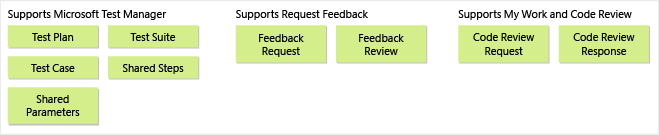
Váš tým může tyto typy vytvářet a pracovat s těmito typy pomocí odpovídajícího nástroje.
| Nástroj | Typy pracovních položek |
|---|---|
| Microsoft Test Manager | Test Plan, Test Suite, , Test Case Shared StepsShared Parameters |
| Žádost o zpětnou vazbu | Feedback Request, Feedback Response |
| Moje práce (z Team Exploreru), revize kódu | Code Review Request, Code Review Response |
Pracovní položky z těchto definic typů nejsou určeny k ručnímu vytvoření a pak se přidají do Hidden Types kategorie. Typy pracovních položek přidané do Hidden Types kategorie se nezobrazují v nabídkách, které vytvářejí nové pracovní položky.
Typy pracovních položek, které podporují testovací prostředí
Typy pracovních položek, které podporují testovací prostředí a pracují s nástrojem Test Manager a webovým portálem, jsou propojeny pomocí typů odkazů zobrazených na následujícím obrázku.
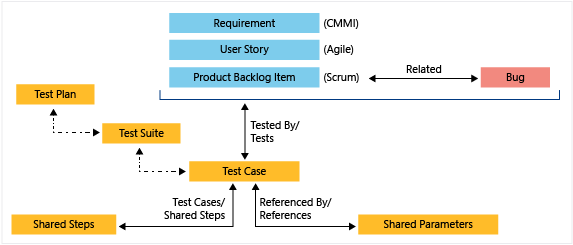
Na webovém portálu nebo v Microsoft Test Manageru si prohlédněte, které testovací případy jsou definované pro sadu testů, a podívejte se, které testovací sady jsou definované pro testovací plán. Tyto objekty ale nejsou vzájemně propojené prostřednictvím typů propojení. Přizpůsobte si tyto typy pracovních položek stejně jako jiné typy pracovních položek. Další informace naleznete v tématu Přizpůsobení objektů sledování práce pro podporu procesů vašeho týmu.
Pokud změníte pracovní postup testovacího plánu a sady testů, možná budete muset aktualizovat konfiguraci procesu, jak je popsáno zde. Definice jednotlivých testovacích polí najdete v tématu Dotaz založený na polích integrace sestavení a testování.
Související články
Váš názor
Připravujeme: V průběhu roku 2024 budeme postupně vyřazovat problémy z GitHub coby mechanismus zpětné vazby pro obsah a nahrazovat ho novým systémem zpětné vazby. Další informace naleznete v tématu: https://aka.ms/ContentUserFeedback.
Odeslat a zobrazit názory pro